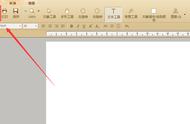哈喽,大家好,我是热爱学习的小编趣谈,每周分享EXCEL使用技能,如果你也热爱学习,快来关注小编和小编一起学习吧!

在我们的日常工作和学习中,通过快速访问工具栏实现各种操作可以为我们节省很多时间,那么今天小编就和大家分享如何定义快速访问工具栏。
什么是快速访问工具栏?当我们打开一个Excel文件后,在左上方通常会显示如保存、撤销等按钮的区域即为快速访问工具栏,它用于放置命令按钮,使用户快速启动经常使用的命令。默认情况下,"快速访问工具栏"中只有数量较少的命令。

方法一:在需要添加的命令按钮上右击后选择“添加到快速访问工具栏(A)”。
如我们将“剪切”功能添加到快速访问工具栏,则只需要在“剪切”功能上右击选择即可。

方法二:在快速访问工具栏区域选择最后的向下箭头→其他命令(M)→将需要的功能从左侧区域添加到右侧。